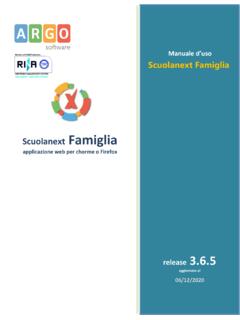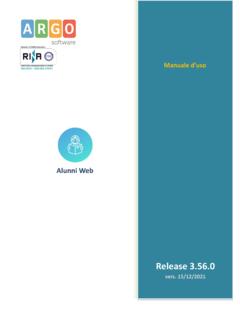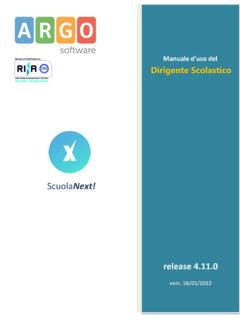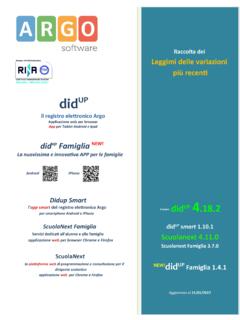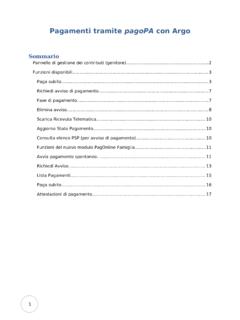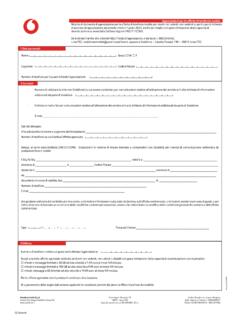Transcription of Docente - Argo - Soft
1 DidUP Il Registro Elettronico Argo Manuale D usoDocenteDocente coordinatoreRelease al 13/04 del di : La Dashboard!..9 Card di classe:.. mie ordinaria delle in compresenza (o con pi classi nella stessa ora)..12 Firma in di della Tipologia di di scelta della tipologia di al registro come coordinatore ..17 Dettaglio Attivit (Attivit svolte/ Compiti assegnati)..17 Compiti Assegnati in giorni informativa sulle attivit svolte/compiti assegnati e sui di una delle classi unica degli delle classi da leggere in con gestione delle assenze di di assenza della media della e Abilit / Valutazioni in per la Scuola Secondaria di I e II della scuola 2 di 145 Annullamento di una Annotazioni, Promemoria, eventi Personali, Lista Fuori cumulativa dei Fuori di un fuori classe Cumulativa fuori cumulativa dei Fuori ore di Tabellone (solo Docente coordinatore).
2 51 Stampa prospetto ( Docente ordinario o coordinatore)..52 Importa voti dalla proposta di rapido Credito | Integrazione | Media | Esito (scuola sec. di II grado)..54 Inserimento rapido risultato (scuola sec. di I grado e Primaria)..55 Inserisce automaticamente l automaticamente la esito e media nelle schede le materie con insufficienza nelle del debito Orientativo (sec. I grado)..57 Gestione diretta del Recupero (scuola sec. di II grado)..57 Caricamento Voti per Alunno ( Docente coordinatore).. esito e media nelle schede credito Corsi il Curriculum Voti per voti dal registro dello contestuale del tabellone (tabellone Ripresa e sessione di Giugno)..63 Altre un alunno dalla di immissione dei : Caricamento Giudizi nei quadri con pi Rapido (per quadro e per alunno)..68 Gestione valutazioni periodiche per obiettivi di apprendimento (primaria OM 172/2020).
3 69 Inserimento in itinere della definizione del delle valutazioni in itinere per alunno e di comparazione Quadro in itinere di un Giudizio Descrittivo, per dei corsi di 3 di con la famiglia/annotazioni Giornali di Valutazioni di Profitto media alunni per un nuovo da altra da file all interno del e Abilit ..84 Condivisione mie di un nuovo dei Alunni al documento di un Alunni non tra "Messaggi da Leggere" e "Gestione Bacheca"..94 Messaggi da la Presa l' PV/Adesione (genitori e alunni)..96 Gestione delle di un nuovo messaggio in del Dettaglio con Visioni/Adesioni dei docenti dei gestori della gli utenti (di default)..100 Genitori, Docenti o Alunni per sul Livello Scolastico e Sede: [opzionale]..100 Classi a cui destinare il delle Circolari.
4 100 Pagina 4 di 145 Utenti destinatari del messaggio per le classi selezionate:..101 richiesta di Presa Visione e/o visione/adesione alle famiglie, condivisa con i docenti docenti destinatari del messaggio:..102 Ulteriore Personale ATA destinatario del (invio a) Docenti/Personale ATA (senza selezionare le classi)..103 Azioni contestuali al Presa Visione/Adesione - in vari Presa Visione/Adesione Docenti e Personale lettura dei messaggi in messaggi dall'anno documenti da pu gestire le della gestione e-mail NEW!..108 Invio alle ai link per colloqui con un numero massimo di colloqui durata predefinita (in minuti ciascuna)..113 Modifica disponibilit E-mail/ Comunica google meet (G suite).. Evento Eventi in modifica / Cancellazione per consigli di consiglio di di un orario Orario da un Modello sull'orario di di un nuovo su un modello di orario di un modello da un di un orario di Classe (new!)
5 5 di 145 Promemoria per Attivit ..126 Annotazioni per del Attivit ..128 Conoscenze/Abilit ..129 Riepilogo per per voti e / Assenze (reg. del professore)..130 Riepilogo per per per tutte le materie (docenti coordinatori)..132 Classe Tutte le Classe (coordinatore)..137 Griglia Raccolta Classi 6 di 145 Premessa Il nuovo didUP il registro elettronico Argo, pi evoluto di sempre e in costante aggiornamento. Hauna interfaccia grafica accessibile intuitiva e accattivante ed integra al suo interno le funzioni sia delregistro di classe / professore, lo scrutinio periodico, la gestione dei ricevimenti, la bacheca emoltissime altre ' possibile accedere all applicazione direttamente tramite il portale Argo ( )Menu PrincipaleIl menu principale dell applicazione contiene le voci di menu:Home: La nuovissima dashboard ArgoRegistro: con tutte le funzionalit necessarie durante l ora di lezione, il conteggio delle ore di lezione e la gestione dei Fuori : con il caricamento di voti e Giudizi e le operazioni : consente di gestire la Scheda Alunno, il Programma Scolastico, la Programmazione Didattica, la Condivisione dei documenti per la DDI e altre importanti.
6 La nuova bacheca Argo, consente di pubblicare con pochissimi click qualunque messaggio verso qualunque utente della : Consente la gestione dei colloqui, la programmazione di eventi direttamente su Google Calendar, la visualizzazione dei docenti per classe, e degli eletti nei consigli di classe e d' : per la creazione dell orario del Docente , anche con turnazione : la procedura per la gestione delle stampe del : consente di gestire le opzioni del dirigente e del Docente direttamente su basso possibile accedere alla piattaforma bSmart (se previsto dal dirigente) e fare LOGOUT, per uscire dalla sessione di lavoro .Funzionamento del MenuIl menu, con struttura ad albero, prevede una modalit espansa che consente un accesso semplice e immediato a tutte le funzioni del programma, e una modalit compatta che consente di utilizzare al meglio tutto lo schermo, mantenendo comunque la possibilit di spostasi agevolmente sulle altre EspansaIl menu si presenta di default in modalit espansa, e consente, cliccando sulla voce principale, di mostrare le funzioni presenti nel relativo sotto-menu.
7 Per esempio, cliccando sul pulsante Didattica, vengono mostrati la Scheda Alunno, il Programma Scolastico, alProgrammazione Didattica, 7 di 145 Cliccando nuovamente sulla procedura principale, il sotto-menu si CompattaIl pulsante sul Menu, in alto, consente di passare alla modalit compatta, garantendoal contempo la massima visuale per la funzione corrente (sulla destra) e la navigazione sualtre funzioni, utilizzando solo le In modalit compatta, il menu continua ad avere le stesse funzionalit della modalit estesa; passando il mouse sull icona interessata, compare il menu a tendina per la sceltadella funzione sul pulsante , il menu torna ad espandersi, mostrando sia icone che di SupportoIn alto a destra visibile, oltre al nominativo del Docente loggato, il pulsante che invia a una pagina completa di supporto per il Docente , con: la sintesi delle ultime variazioni la raccolta dei leggimi di variazione di Didup, Didup Smart e Scuolanext il manuale d uso una sezione video tutorial in costante 8 di 145 Home: La Dashboard!
8 Il pannello HOME con la nuovissima Dashboard, un pannello di controllo completo che unisce semplicit di utilizzo e grande praticit funzionale. Card GenericheNella card rossa, Bacheca, sono mostrati i messaggi pubblicati oggi, e i messaggi in sospeso, che richiedono lavisione e/o l card gialla, Condivisione Documenti Alunni, sono mostrati: i nuovi documenti caricati oggi dagli alunni per il Docente il computo totale degli elementi pubblicati dagli alunni ai quali il Docente non ha ancora apposto il visto . NOTA BENE: Il computo totale viene effettuato su tutti i messaggi senza il visto , presenti in archivio per l , e non tiene conto del filtro temporale che inveceviene applicato quando si clicca sul link. Se ad es. l indicatore cida 6 documenti, ma cliccandoci sopra abbiamo solo 2elementi, perch gli altri 4 sono stati pubblicati prima delladata di inizio visualizzazione.
9 Baster retrodatare la data di inizio, per visualizzare tutti i singolo elemento della dashboard, interattivo e si pu usare per accedere rapidamente alle funzioni correlate (vedi lo schema sotto riportato).Pagina 9 di 145 Card di classe:Nella card di ogni classe, in cui il Docente insegna, troveremo:Messaggi da leggere: sono i messaggi da leggere della bacheca delle circolari, per i quali stata richiesta la conferma di lettura in Calendario: sono gli eventi impostati nel calendario di didUP del giorno (annotazioni, promemoria)File Alunni non visti: indica il numero di documenti pubblicati dagli alunni di quella classe, non ancora visionati dal viene mostrato l elenco delle ore del giorno da firmare (visualizzate in giallo, solo se previste da orario), e delle ore del giorno firmate (in verde).RegistroL area registro suddivisa in tre sotto-menu:Pagina 10 di 145 Planning SettimanaleLe mie lezioniAll accesso al planning Settimanale del registro, il Docente trover selezionato il pannello Le mie Lezioni con i giorni della settimana corrente.
10 Qui, saranno proposte le ore di lezione come da orario del Docente , e quelle inserite manualmente dal prospetto delle attivit settimanali del Docente , possibile apporre/modificare la firma per le proprie ClasseIl pulsante consente di selezionare al giornale di classe di singole classi, saranno proposte solo quelle in cui il Docente insegna ordinariamente, ma si potr optare per visualizzare tutte quelle della scuola (per effettuare una supplenza ad es.).Pagina 11 di 145 Firma ordinaria delle lezioniSe un ora gi firmata l icona sar verde, altrimenti sar di colore arancione. Se un ora di lezione invece libera, ildocente trover solo il pulsante , per indicare che su tale ora possibile inserire unanuova sull icona il Docente inserir la propria firma ed acceder al registro sull icona il Docente rimuover (previa domanda di sicurezza) la propria firmasull ora di semplicemente sull intera cella dell ora di lezione, il Docente acceder al registrodella classe, indipendentemente dal fatto che l ora sia firmata o il Docente insegna la stessa materia in due classi contemporaneamente, la firma avr effettocon un solo click, su entrambe le classi.